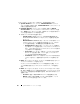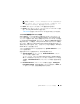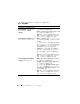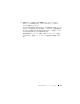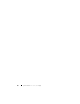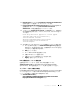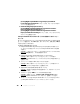Users Guide
Table Of Contents
- Microsoft System Center Configuration Manager óp Dell Lifecycle Controller Integration ÉoÅ[ÉWÉáÉì 1.3
- ユーザーズガイド
- はじめに
- 使用事例のシナリオ
- 共通の前提条件
- システムの BIOS 設定プロファイルの編集およ びエクスポート
- システムの RAID プロファイルの作成、編集お よび保存
- ファームウェアインベントリの比較とアップ デート
- コレクションへのオペレーティングシステムの 導入
- Integrated Dell Remote Access Controller vFlash カードまたはネットワーク共有へのサー バープロファイルのエクスポート
- Integrated Dell Remote Access Controller vFlash カードまたはネットワーク共有からの サーバープロファイルのインポート
- Lifecycle Controller ログの表示とエクスポート
- NIC/CNA プロファイルでの作業
- Dell Lifecycle Controller Integration の使用
- 設定ユーティリティの使い方
- サーバーのインポートユーティリ ティの使用
- System Viewer ユーティリティの 使用
- トラブルシューティング
- 関連文書およびリソース
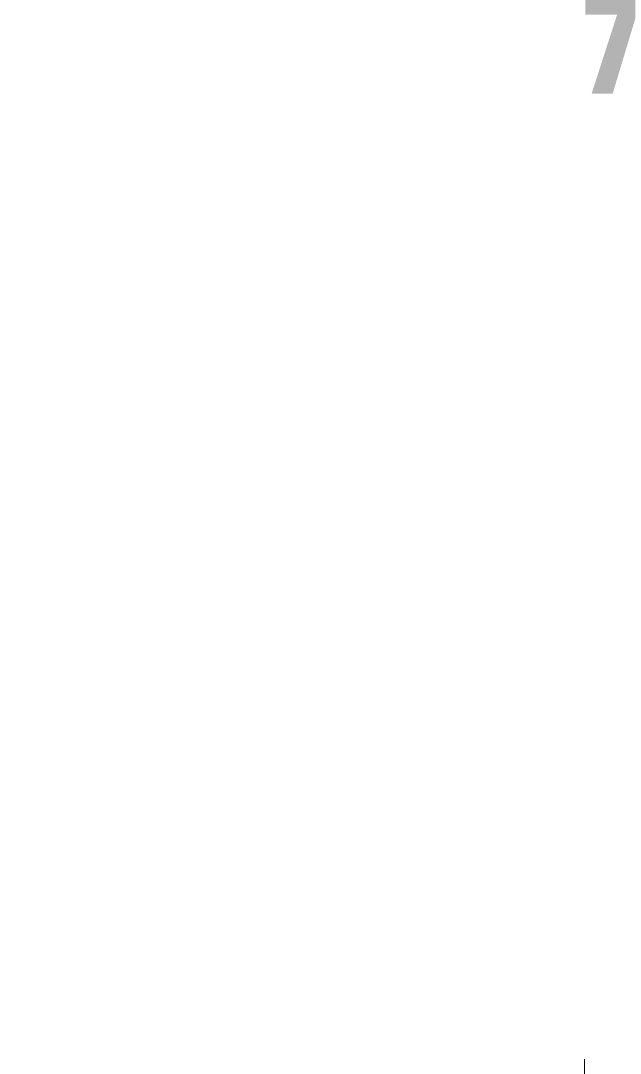
トラブルシューティング 97
トラブルシューティング
IIS 用 Dell プロビジョニングウェブサービスの設定
インストール中に、
Internet Information Services
(
IIS
)用
Dell
プロビジョ
ニングウェブサービスが自動設定されます。
この項では、
IIS
用
Dell
プロビジョニングウェブサービスを手動で設定する方
法を説明します。
IIS 6.0 用 Dell プロビジョニングウェブサービスの設定
IIS 6.0
用
Dell
プロビジョニングウェブサービスを設定するには、次の手順を
実行します。
1
ConfigMgr
用
Dell Lifecycle Controller Integration
をインストールし
た後、
C:\Program Files\Dell\DPS\ProvisionWS
ディレクトリに移動
し、フォルダ
ProvisionWS
とファイルが存在していることを確認してく
ださい。フォルダとファイルがない場合は、
ConfigMgr
用
Dell Lifecycle
Controller Integration
をインストールし直してください。
2
IIS Manager
(
IIS
マネージャ)
で、
Provisioning Web Site
(プロビ
ジョニングウェブサイト)
という新しいアプリケーションプールを作成し、
それをウェブサイトに割り当てます。
アプリケーションプールをプロビジョニングウェブサイトに割り当てるに
は、次の手順を実行します。
a
IIS Manager
(
IIS
マネージャ)
で、
Provisioning Web Site
(プ
ロビジョニングウェブサイト)
を右クリックして、
Properties
(プ
ロパティ)
を選択します。
b
Home Directory
(ホームディレクトリ)
タブをクリックします。
c
Application Pool
(アプリケーションプール)
の下で、
Provisioning Web Site
(プロビジョニングウェブサイト)
を選択
します。
3
IIS Manager
(
IIS
マネージャ)
で、
Provisioning Web Site
(プロビ
ジョニングウェブサイト)
を右クリックして、
Properties
(プロパティ)
を選択し、
Documents
(ドキュメント)
タブをクリックします。デフォ
ルトドキュメントを
handshake.asmx
に設定し、他のデフォルトドキュ
メントはすべて削除します。
4
証明書の
MMC
プラグインを使用して、
PS2.pfx
証明書をシステムの
Personal
(個人)
ストアにインストールします。